Jak používat příkazy Znovu a Opakovat ve Wordu 2016

Objevte, jak efektivně využívat příkazy Znovu a Opakovat ve Wordu 2016 pro opravy dokumentů a zlepšení pracovního toku.
PowerPoint má několik zobrazení. V závislosti na aktuální úloze jsou některá zobrazení aplikace PowerPoint lepší než jiná při navrhování a úpravách snímků a prezentací aplikace PowerPoint. PowerPoint nabízí dvě místa pro změnu zobrazení, tlačítka Zobrazit na stavovém řádku a na kartě Zobrazení pásu karet.
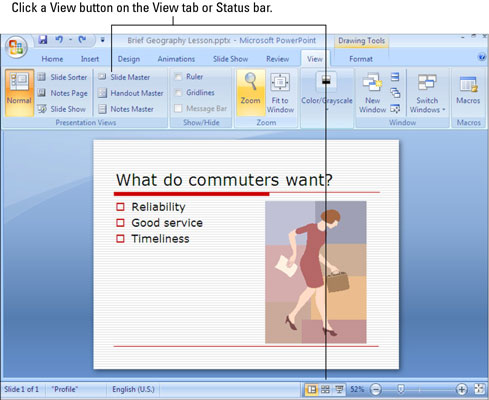
Normální/obrysové zobrazení: Klepněte na tlačítko Normální ve stavovém řádku nebo klepněte na tlačítko Normální na kartě Zobrazit. Chcete-li zadat nebo přečíst text, vyberte kartu Obrys v podokně Snímky.
Normální zobrazení/zobrazení snímků: V podokně Snímky se zobrazí miniatury snímků. Přejděte na snímek a vyberte jej, aby se zobrazil na obrazovce. Stisknutím klávesy Domů vyberte první snímek nebo klávesy Konec, chcete-li vybrat poslední, nebo klepnutím na tlačítka Předchozí snímek nebo Další snímek přecházejte snímek na snímek.
Zobrazení Řazení snímků: Zobrazení Řazení snímků zobrazuje miniatury všech snímků v prezentaci.
Zobrazení prezentace : Zobrazení prezentace vyplní celou obrazovku vaším snímkem. Chcete-li přejít ze snímku na snímek, klepněte na obrazovku. Chcete-li ukončit zobrazení Prezentace, klepněte pravým tlačítkem myši a vyberte příkaz Ukončit prezentaci.
Zobrazení stránky s poznámkami: Chcete-li vytvořit nebo přečíst poznámky, klikněte na kartu Zobrazit a klikněte na tlačítko Stránka s poznámkami. Chcete-li přejít ze stránky na stránku, přetáhněte posuvník.
Čistě černobílé zobrazení a zobrazení ve stupních šedi: Chcete-li přepnout na zobrazení čistě černobílé nebo ve stupních šedi, klikněte na kartu Zobrazení a poté klikněte na tlačítko stupně šedi nebo čistě černobílé. Vzhled snímků na monitoru vašeho počítače se změní.
Vzorová zobrazení: Přejděte na kartu Zobrazit a klikněte na příslušné tlačítko, chcete-li pracovat se styly předlohy úchytů, příkazy formátování pro všechny snímky (zobrazení Předloha snímků), tištěnými podklady (Přehled předlohy) a poznámkami (Přehled předlohy poznámek).
Objevte, jak efektivně využívat příkazy Znovu a Opakovat ve Wordu 2016 pro opravy dokumentů a zlepšení pracovního toku.
Naučte se, jak efektivně změnit stav buněk v Excelu 2010 z uzamčených na odemčené nebo z neskrytého na skrytý s naším podrobným průvodcem.
Zjistěte, jak efektivně využít překladové nástroje v Office 2016 pro překlad slov a frází. Překlad Gizmo vám pomůže překládat text s lehkostí.
Šablona ve Wordu šetří čas a usnadňuje vytváření dokumentů. Zjistěte, jak efektivně používat šablony ve Wordu 2013.
Zjistěte, jak si vytvořit e-mailová upozornění ve SharePointu a zůstat informováni o změnách v dokumentech a položkách.
Objevte skvělé funkce SharePoint Online, včetně tvorby a sdílení dokumentů a typů obsahu pro efektivnější správu dat.
Zjistěte, jak vypočítat fiskální čtvrtletí v Excelu pro různá data s použitím funkce CHOOSE.
Zjistěte, jak vytvořit hypertextový odkaz v PowerPointu, který vám umožní pohodlně navigovat mezi snímky. Použijte náš návod na efektivní prezentace.
Uložili jste nedávno svůj dokument? Náš návod vám ukáže, jak zobrazit starší verze dokumentu v aplikaci Word 2016.
Jak přiřadit makra vlastní kartě na pásu karet nebo tlačítku na panelu nástrojů Rychlý přístup. Návod pro Excel 2013.





